
I gcás fhormhór na n-úsáideoirí Excel, is furasta táblaí a chóipeáil. Ach, níl a fhios ag gach duine cuid de na nuances a fhágann go bhfuil an nós imeachta seo chomh héifeachtach agus is féidir chun cineálacha éagsúla sonraí agus críocha éagsúla. Breathnaímid níos dlúithe ar roinnt gnéithe de chóipeáil sonraí in Excel.
Cóipeáil in Excel
Is dúbailt é tábla a chóipeáil in Excel. Níl aon difríochtaí sa nós imeachta i ndáiríre, ag brath ar an áit a bhfuil tú chun na sonraí a chur isteach: i réimse eile den bhileog chéanna, ar bhileog nua nó i leabhar eile (comhad). Is í an phríomhdhifríocht idir na modhanna cóipeála ná an chaoi ar mhaith leat an fhaisnéis a chóipeáil: in éineacht le foirmlí nó leis na sonraí a thaispeántar amháin.
Ceacht: Táblaí a chóipeáil i Mirosoft Word
Modh 1: cóip de réir réamhshocraithe
Déantar cóipeáil shimplí de réir réamhshocraithe in Excel chun cóip den tábla a chruthú mar aon leis na foirmlí agus an fhormáidiú go léir a chuirtear ann.
- Roghnaigh an limistéar ar mhaith leat a chóipeáil. Cliceáil ar an limistéar roghnaithe leis an gcnaipe luiche ceart. Tá roghchlár comhthéacs le feiceáil. Roghnaigh mír ann Cóip.

Tá roghanna malartacha ann chun an chéim seo a chomhlíonadh. Is é an chéad cheann aicearra méarchláir a bhrú ar an méarchlár Ctrl + C. tar éis aird a tharraingt ar an gceantar. Baineann an dara rogha le cnaipe a bhrú Cóipsuite ar an ribín sa chluaisín "Baile" sa ghrúpa uirlisí Gearrthóg.
- Oscail an limistéar inar mian linn sonraí a chur isteach. Is féidir seo a bheith ina bhileog nua, comhad Excel eile, nó réimse eile cealla ar an mbileog chéanna. Cliceáil ar an gcill, ar chóir a bheith mar chill uachtarach na láimhe clé den tábla a cuireadh isteach. Sa roghchlár comhthéacs, sna roghanna isteach, roghnaigh an mhír "Ionsáigh".

Tá roghanna malartacha ann freisin. Is féidir leat cill a roghnú trí aicearra an mhéarchláir a bhrú ar an méarchlár Ctrl + V.. Nó is féidir leat cliceáil ar an gcnaipe. Greamaigh, atá suite ar imeall an-chlé an ribín in aice leis an gcnaipe Cóip.

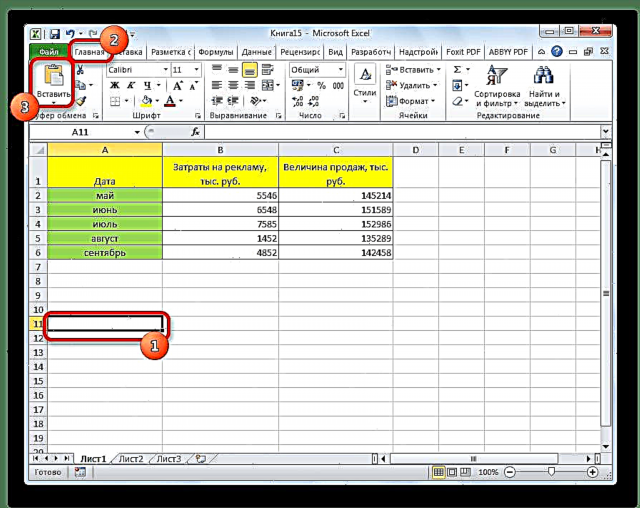
Ina dhiaidh sin, cuirfear sonraí isteach le formáidiú agus foirmlí a chaomhnú.

Modh 2: Cóipeáil Luachanna
Is éard atá i gceist leis an dara modh ná luachanna tábla amháin a thaispeántar ar an scáileán a chóipeáil, ní foirmlí.
- Cóipeálaimid na sonraí ar cheann de na bealaí a thuairiscítear thuas.
- Cliceáil ar dheis san áit inar mian leat na sonraí a ghreamú. Sa roghchlár comhthéacs, sna roghanna isteach, roghnaigh "Luachanna".
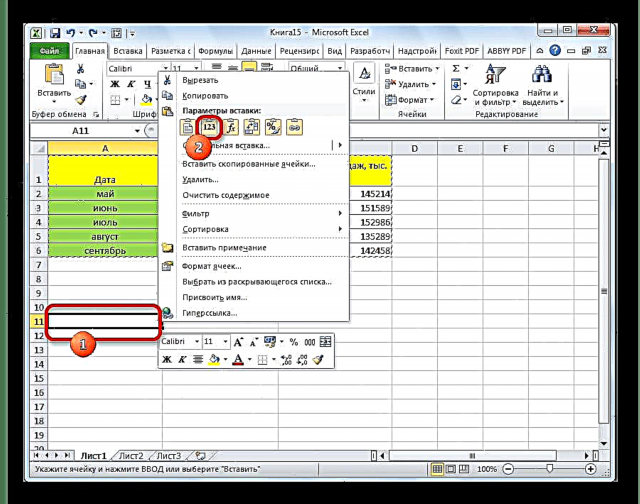
Ina dhiaidh sin, cuirfear an tábla leis an mbileog gan formáidiú agus foirmlí a shábháil. Is é sin, ní dhéanfar ach na sonraí a thaispeántar ar an scáileán a chóipeáil i ndáiríre.
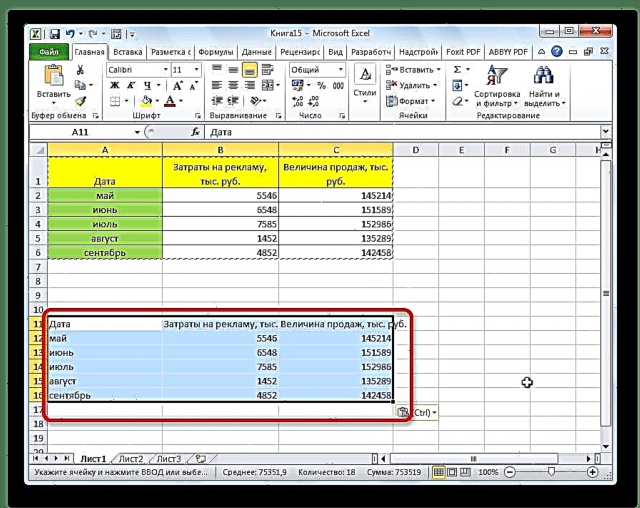
Más mian leat na luachanna a chóipeáil, ach an fhormáidiú bunaidh a choinneáil ag an am céanna, ní mór duit dul chuig mír an roghchláir le linn a chur isteach "Cuir isteach speisialta". Tá sa bhloc Luachanna a Chur isteach gá a roghnú "Luachanna agus formáidiú foinse".

Ina dhiaidh sin, cuirfear an tábla i láthair ina bhunfhoirm, ach in ionad foirmlí líonfaidh na cealla luachanna tairiseacha.

Mura dteastaíonn uait an oibríocht seo a dhéanamh ach formáidiú uimhreacha a chaomhnú, agus ní an tábla iomlán, ansin sa chur isteach speisialta is gá duit a roghnú "Luachanna agus formáidí uimhreacha".

Modh 3: cruthaigh cóip agus coimeád leithead na gcolún
Ach, ar an drochuair, ní cheadaíonn fiú an fhormáidiú bunaidh duit cóip den tábla a dhéanamh le leithead an cholúin bhunaidh. Is é sin, go minic bíonn cásanna ann nuair nach n-oirfeadh sonraí i gcealla tar éis iad a chur isteach. Ach tá sé de chumas ag Excel gníomhartha áirithe a úsáid chun leithead bunaidh na gcolún a choinneáil.
- Cóipeáil an tábla ar aon cheann de na gnáthbhealaí.
- San áit ar mhaith leat sonraí a chur isteach, glaoigh ar an roghchlár comhthéacs. Déanaimid céim tríd na pointí "Cuir isteach speisialta" agus "Coinnigh Leithead na gColún Bunaidh".

Is féidir leat é a dhéanamh ar bhealach eile. Ón roghchlár comhthéacs, téigh faoi dhó chuig an mír leis an ainm céanna "Cuir isteach speisialta ...".

Osclaítear fuinneog. Sa bhosca uirlisí "Greamaigh", aistrigh an lasc go suíomh Leitheadanna Colúin. Cliceáil ar an gcnaipe "Ceart go leor".

Cibé bealach a roghnaíonn tú ón dá rogha thuas, ar aon chuma, beidh an leithead colún céanna ag an tábla cóipeáilte leis an bhfoinse.
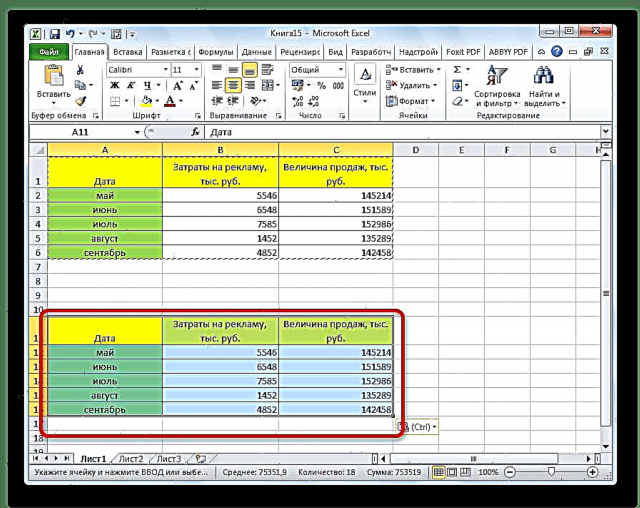
Modh 4: cuir isteach mar íomhá
Bíonn amanna ann nuair is gá an tábla a chur isteach ní sa ghnáthfhormáid, ach mar íomhá. Réitítear an fhadhb seo freisin le cabhair ó chur isteach speisialta.
- Cóipeálaimid an raon atá ag teastáil.
- Roghnaigh áit chun an roghchlár comhthéacs a chur isteach agus a ghlaoch. Téigh go pointe "Cuir isteach speisialta". I mbloc "Roghanna eile maidir le cuir isteach" roghnaigh mír "Líníocht".
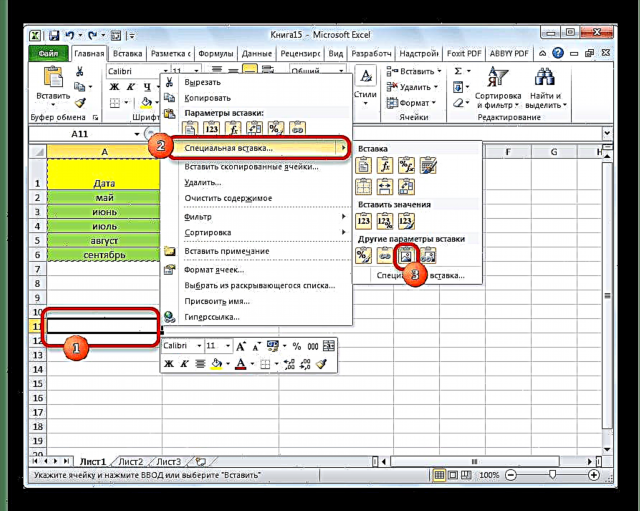
Ina dhiaidh sin, cuirfear na sonraí isteach ar an mbileog mar íomhá. Ar ndóigh, ní bheifear in ann tábla den sórt sin a chur in eagar a thuilleadh.
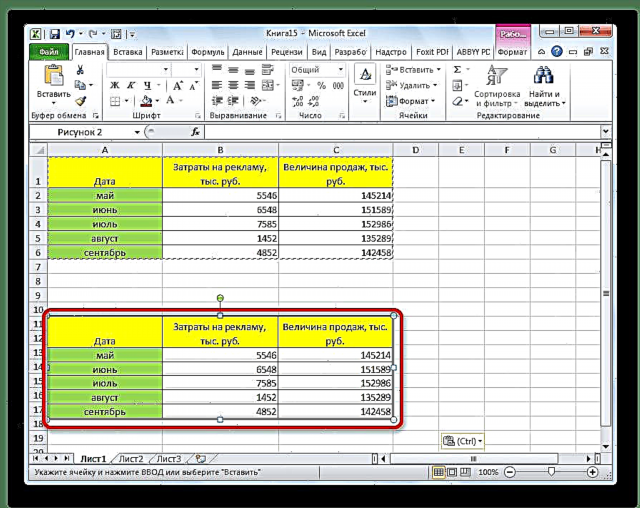
Modh 5: cóipeáil bileog
Más mian leat an tábla iomlán a chóipeáil go hiomlán chuig bileog eile, ach ag an am céanna é a choinneáil go hiomlán comhionann leis an bhfoinse, ansin sa chás seo, is fearr an bhileog iomlán a chóipeáil. Sa chás seo, tá sé tábhachtach a chinneadh gur mian leat i ndáiríre gach rud atá ar an mbileog foinse a aistriú, ar shlí eile ní oibreoidh an modh seo.
- D’fhonn gan cealla uile an bhileog a roghnú de láimh, agus thógfadh sé seo cuid mhór ama, cliceáil ar an dronuilleog atá suite idir na painéil chomhordanáideacha cothrománacha agus ingearacha. Ina dhiaidh sin, cuirfear béim ar an mbileog iomlán. Chun an t-ábhar a chóipeáil, clóscríobhaimid teaglaim ar an méarchlár Ctrl + C..
- Chun sonraí a chur isteach, oscail bileog nua nó leabhar (comhad) nua. Ar an gcaoi chéanna, cliceáil ar an dronuilleog atá suite ag a dtrasnaíonn na painéil. D’fhonn sonraí a chur isteach, clóscríobhaimid teaglaim cnaipí Ctrl + V..
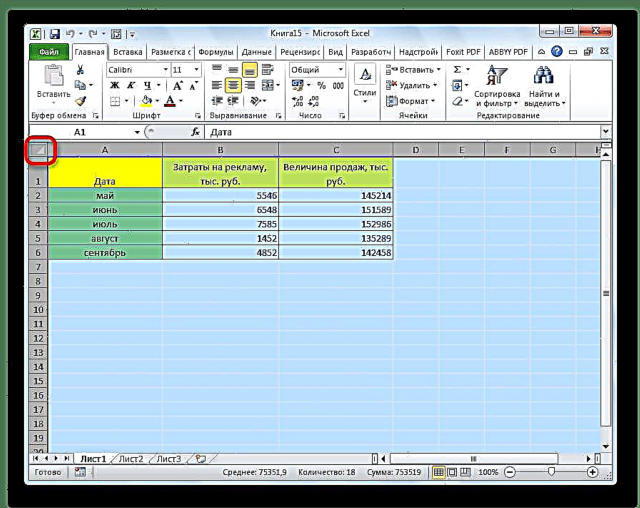

Mar a fheiceann tú, tar éis dúinn na céimeanna seo a dhéanamh, bhíomar in ann an bhileog a chóipeáil in éineacht leis an tábla agus an chuid eile dá bhfuil ann. Ag an am céanna, bhíothas in ann ní amháin an fhormáidiú bunaidh a shábháil, ach méid na gcealla freisin.
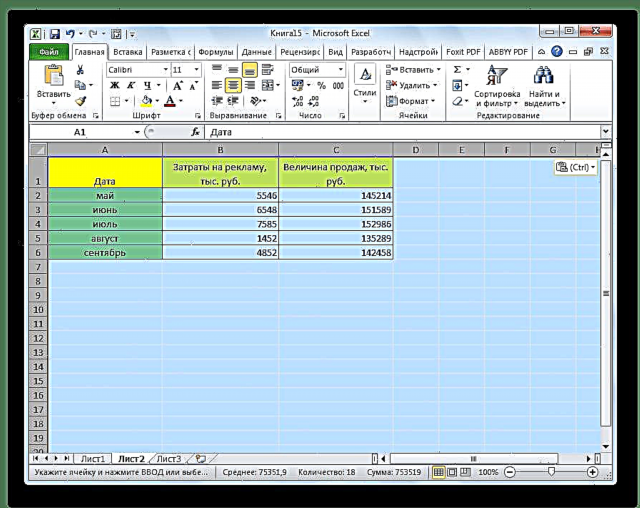
Tá uirlisí fairsinge ag eagarthóir scarbhileog Excel chun táblaí a chóipeáil díreach mar a theastaíonn ón úsáideoir. Ar an drochuair, níl a fhios ag gach duine faoi na nuances a bhaineann le bheith ag obair le greamaigh speisialta agus le huirlisí cóipeála eile ar féidir leo an cumas sonraí a aistriú a leathnú go suntasach, chomh maith le gníomhartha úsáideora a uathoibriú.















